Google 계정 복구에 대한 가장 포괄적인 튜토리얼
우리 대부분은 이런 문제를 겪을 것입니다. Google 계정에 로그인하려고 하면 비밀번호가 틀렸다는 메시지가 표시됩니다. 어떻게 해야 할지 궁금하실 수 있습니다. 구글 계정 복구.
실제로 Google 계정은 Google이 지속적으로 새로운 서비스를 출시함에 따라 점점 더 중요해지고 있습니다. 사용자가 YouTube, Google 드라이브, Google 포토, Gmail 등 다양한 서비스에 쉽게 접근할 수 있도록 Google은 하나의 계정으로 여러 플랫폼에 로그인할 수 있도록 허용합니다. 즉, 비밀번호를 잊어버리면 모든 서비스에 접근할 수 없게 됩니다.
Google에서 내 계정을 복구하는 방법은 무엇인가요? 이 튜토리얼에서는 Gmail 계정을 복구하는 4가지 일반적인 방법을 단계별로 안내해 드립니다. 준비해야 할 것은 연결된 컴퓨터뿐입니다.
페이지 내용:
1부. 비밀번호를 잊어버린 경우 Google 계정을 복구하는 방법
Google 사용자 이름이 아직 기억나신다면 Google 계정 복구 페이지(https://accounts.google.com/v3/signin/recoveryidentifier?flowEntry=AccountRecovery&flowName=GlifWebSignIn&theme=glif&dsh=S320289308%3A1757656614889486)에서 Google 계정 비밀번호를 복구하는 여러 가지 방법을 확인하실 수 있습니다. 여기에서는 각 방법을 하나씩 살펴보겠습니다.
Gmail에서 Google 계정 비밀번호를 복구하는 방법
1 단계 Google 공식 계정 복구 페이지로 이동하여 이메일을 입력하세요. 다음 보기 버튼을 클릭합니다.
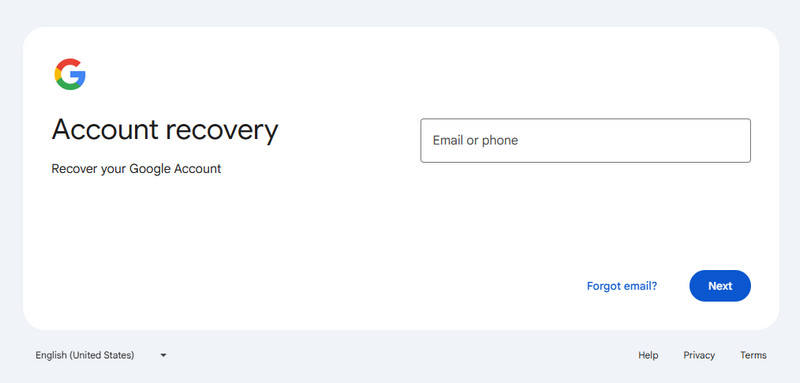
2 단계 다른 방법을 시도하십시오 다음 페이지에서 파란색으로 표시했습니다.
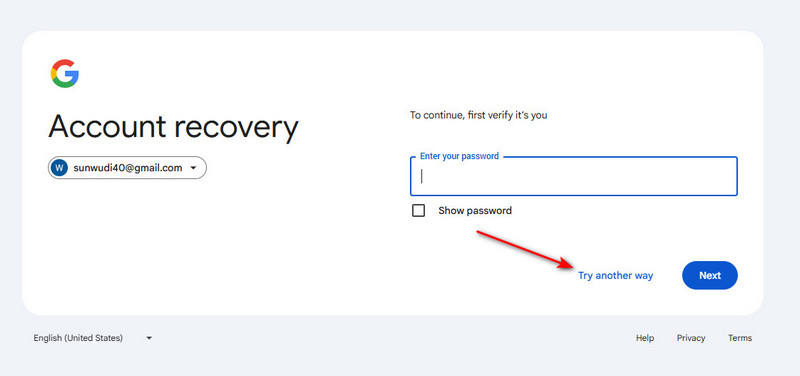
3 단계 여기에서 Google이 귀하의 iPhone에 알림을 보냈다는 알림을 받게 됩니다.
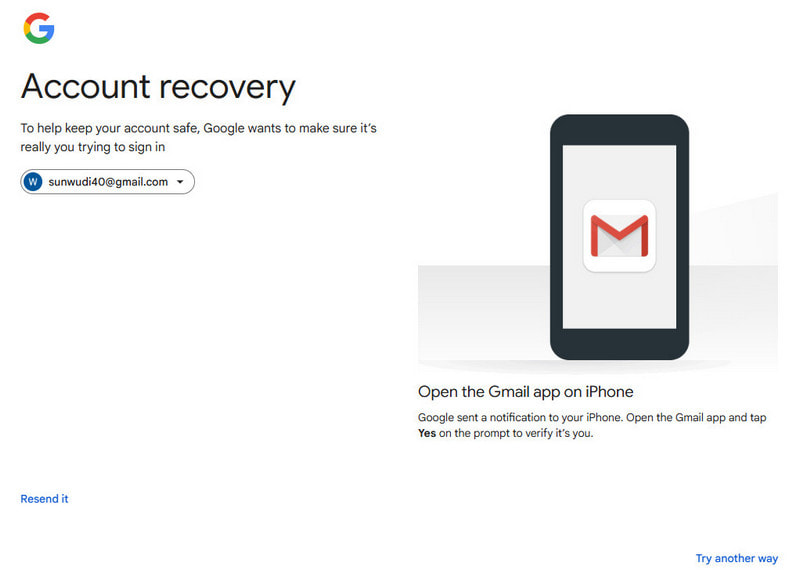
4 단계 Gmail에서 클릭하여 확인하세요. 네, 저예요.
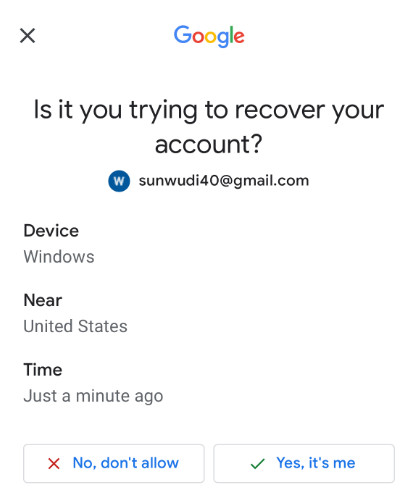
5 단계 여기에서 Google 계정의 새 비밀번호를 설정할 수 있습니다.
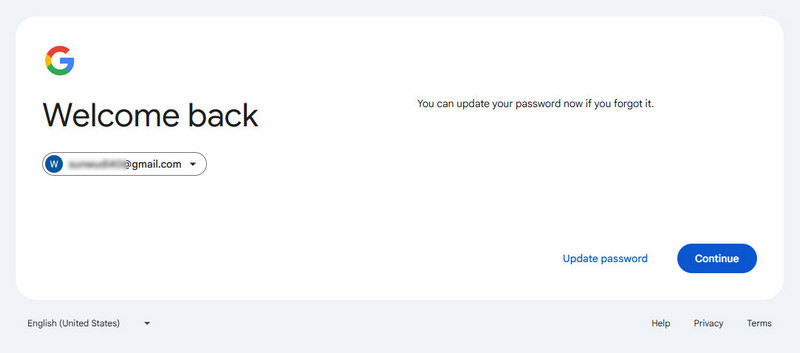
Gmail에서 Google 계정 비밀번호를 복구하는 방법
현재 Gmail을 사용하지 않는 경우 Google 계정을 생성할 때 추가한 복구 이메일이 있다면 이를 사용할 수 있습니다.
1 단계 계정 복구 페이지로 가서 이메일을 입력하세요.
2 단계 다음 보기 선택하고 다른 방법을 시도하십시오 다음 두 페이지에 계속해서 게재됩니다.
3 단계 복구 이메일로 인증 코드가 포함된 이메일이 전송되었다는 알림을 받게 됩니다.
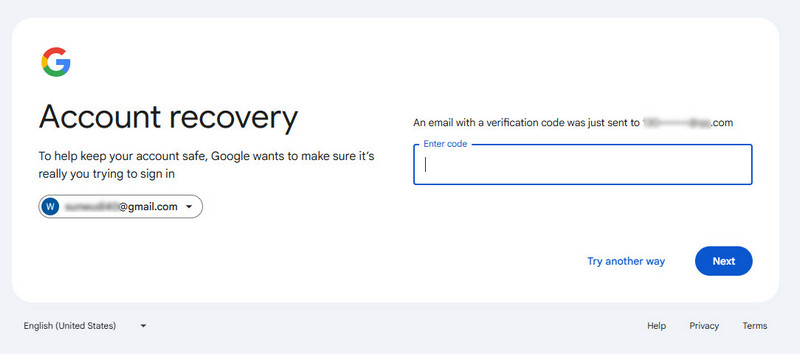
4 단계 복구 이메일 계정으로 이동하여 6자리 인증 코드를 확인하세요. 계정 복구 페이지의 상자에 코드를 입력하세요.
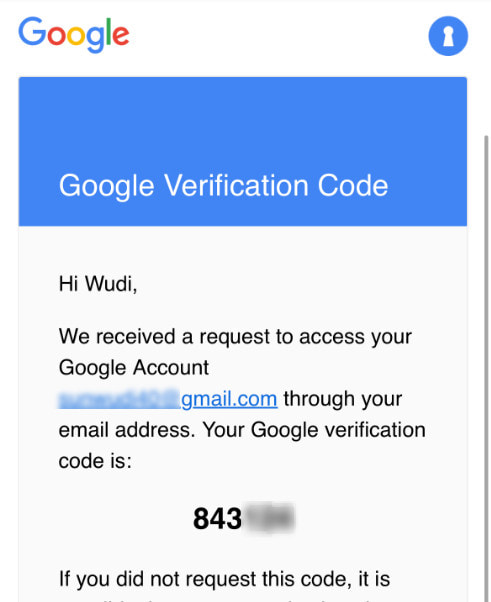
5 단계 클릭 다음 보기 버튼을 클릭하고 Google 계정 비밀번호를 변경하세요.
2부. 사용자 이름을 잊어버린 경우 Google 계정을 복구하는 방법
계정 사용자 이름을 잊어버리셨나요? 걱정하지 마세요! Google 계정을 복구하는 방법도 있습니다.
1 단계 마찬가지로 계정 복구 페이지로 이동하세요. 여기에서 이메일 분실? 버튼.
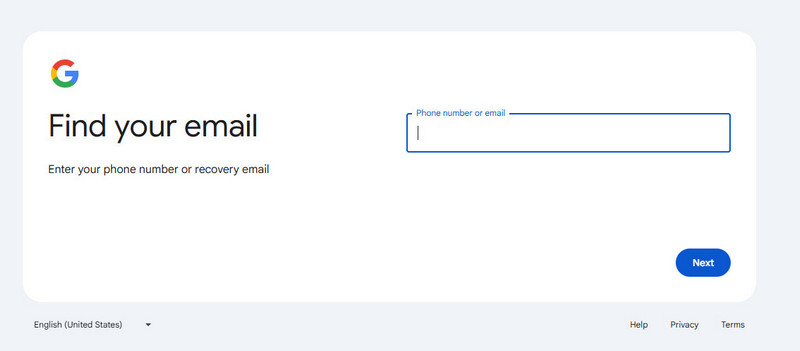
2 단계 여기에 전화번호나 복구 이메일을 입력하라는 메시지가 표시됩니다.
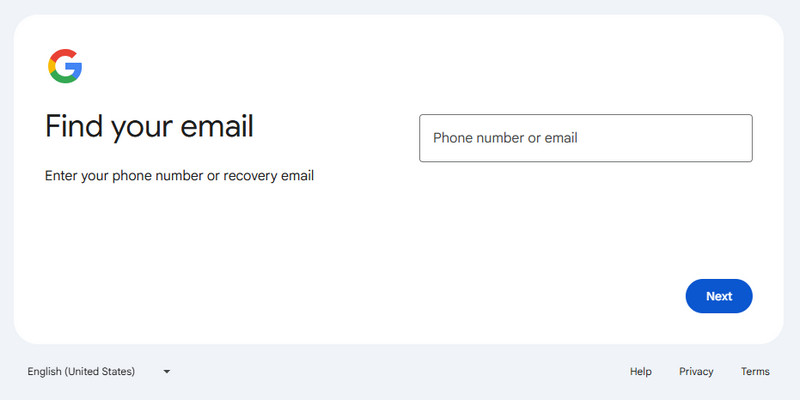
3 단계 이 Google 계정을 만드는 데 사용한 성과 이름을 입력하세요.
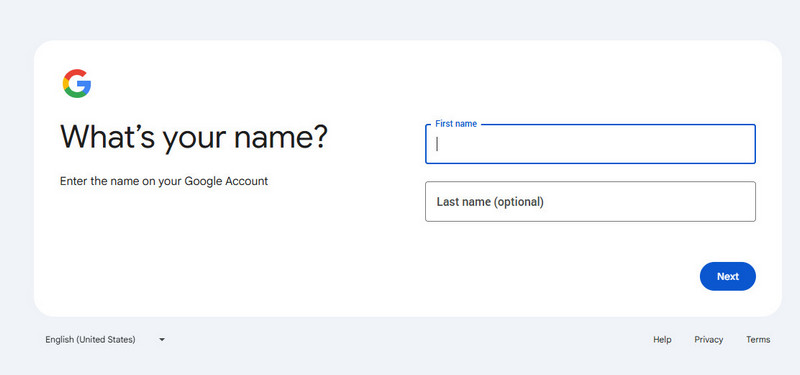
4 단계 휴대전화나 복구 이메일 계정에서 인증 코드를 확인하세요.
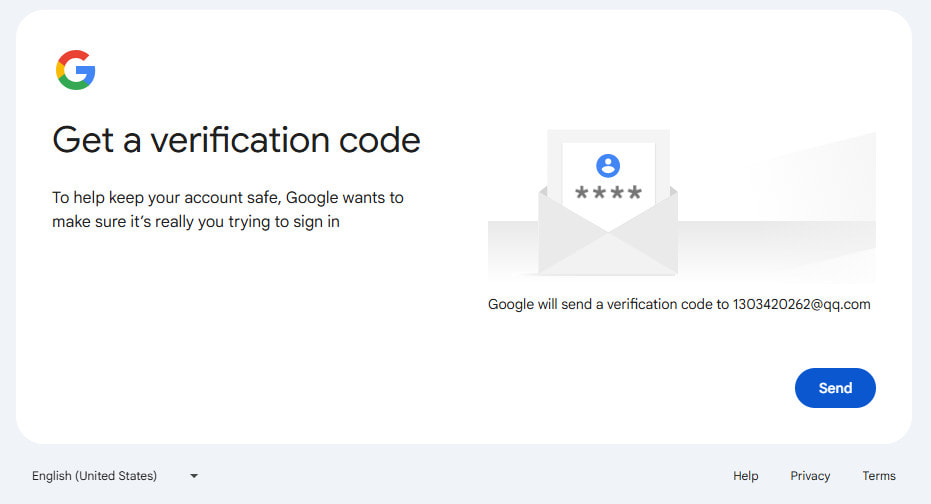
5 단계 상자를 채우고 클릭하세요 다음 보기. 잊어버린 사용자 이름을 선택하고 비밀번호로 로그인하세요.
3부. 브라우저 비밀번호 관리자를 사용하여 Gmail 계정을 복구하는 방법
반면, 위의 해결 방법을 사용할 수 없는 경우 브라우저의 비밀번호 관리자 기능을 통해 Gmail 계정을 복구해 볼 수 있습니다.
방법 1: Chrome에서 Gmail 계정 복구
1 단계 Chrome 브라우저를 열고 세 개의 수평선이 있는 메뉴를 클릭하고 선택하세요. 설정.
2 단계 클릭 자동완성 및 비밀번호 탭 및 탭 Google 비밀번호 관리자 오른쪽 페이지에 있습니다.

3 단계 왼쪽 메뉴에서 건강 진단 왼쪽 차선에서 Gmail 계정과 비밀번호를 검색할 수 있습니다. 비밀번호가 숨겨져 있는 경우 점 세 개 버튼을 클릭하고 암호 표시.
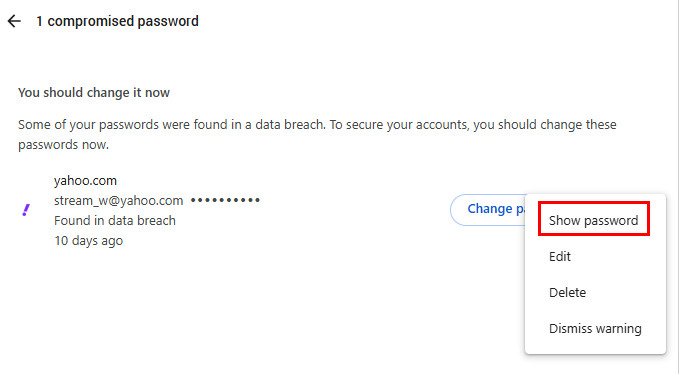
방법 2: Firefox에서 Gmail 계정 복구
1 단계 Firefox 애플리케이션에서 Google 계정 복구를 시작하고 옵션 페이지를 엽니다. 수단 상단의 탭이나 오른쪽 상단 모서리에 있는 메뉴 목록에서 선택하세요.
2 단계 위치 보안 탭을 클릭 저장된 암호 비밀번호 창을 열려면 버튼을 클릭하세요.
3 단계 Firefox는 브라우저에 저장된 모든 계정과 비밀번호를 나열합니다. Gmail 계정을 마지막 방문 날짜별로 정리하고 찾을 수 있습니다.
4 단계 Gmail 계정을 선택하고 클릭하세요 암호보기 해당 비밀번호를 표시하는 버튼입니다.

방법 3: Safari에서 Gmail 계정 복구
1 단계 열기 환경 설정 Safari 브라우저의 상단 리본에 있는 메뉴를 클릭합니다. 그런 다음 암호 탭을 클릭하고 비밀번호 목록을 엽니다.
2 단계 기본적으로 Safari는 브라우저에 저장된 모든 계정을 표시하고 점으로 비밀번호를 숨깁니다. 앞의 확인란을 선택하세요. 선택한 웹사이트의 비밀번호 표시 화면 하단에 있습니다. 그런 다음 Apple 비밀번호를 입력하여 해당 기기의 호스트임을 확인해야 합니다.
3 단계 그런 다음 목록에서 Gmail 계정을 선택하면 점이 자동으로 실제 비밀번호로 바뀌고 지금 당장 Google 계정을 복구할 수 있습니다.

방법 4: IE에서 Gmail 계정 복구
1 단계 Internet Explorer 브라우저에서 Gmail 계정 비밀번호를 보려면 오른쪽 상단 모서리에 있는 작은 기어 버튼을 클릭하고 선택하세요. 인터넷 옵션.
2 단계 그런 다음 내용 탭 인터넷 옵션 창을 클릭하고 설정 버튼의 자동완성 섹션.
3 단계 팝업 대화 상자에서 다음을 클릭할 수 있습니다. 비밀번호 관리 버튼을 눌러 자격 증명 관리자 창입니다. IE에 Gmail 로그인 URL을 저장했다면, 해당 URL을 검색해 보세요.
팁 : 팁: IE는 Gmail 비밀번호를 보여주기 위해 Windows 계정 비밀번호를 묻습니다.

컴퓨터를 위한 최고의 데이터 복구 소프트웨어
- 이미지, 비디오, 문서, 이메일 등 모든 유형의 파일을 복구합니다.
- 휴지통, 하드 드라이브, SD 카드 등에서 데이터를 복구합니다.
- 삭제, 포맷, 바이러스 공격 등으로 인해 발생한 데이터를 복구합니다.
- Windows와 Mac에서 모두 사용할 수 있습니다.

4부. Google 계정 복구에 대한 FAQ
Google 계정 비밀번호를 잊어버린 경우 어떻게 해야 하나요?
Google의 공식 계정 복구 페이지를 방문하여 이메일이나 사용자 이름을 사용하여 Google 계정을 복구할 수 있습니다.
사용자 이름/이메일을 잊어버린 경우 Google 계정을 다시 찾을 수 있나요?
네. 백업 전화번호나 이메일 계정, 그리고 계정 생성 시 사용하신 이름을 제공하시면 Google 계정을 복구하실 수 있습니다.
계정 복구가 성공하면 어떻게 해야 하나요?
복구 정보를 검토하고, 2단계 인증을 활성화하고, 승인되지 않은 활동이 있었는지 확인하는 것이 좋습니다.
결론
이 튜토리얼에서는 다음을 보여주었습니다. Google 계정을 복구하는 방법사이버 보안 전문가들에 따르면, Google 계정 비밀번호를 자주 변경해야 합니다. 이를 통해 해커의 공격을 차단하고 Google 계정 보안을 강화할 수 있습니다. 하지만 많은 사람들이 이러한 조치로 인해 Google 비밀번호를 쉽게 잊어버린다고 불평합니다. 그래서 Google 계정 복구의 일반적인 방법을 정리했습니다. 비밀번호를 잊어버린 경우, 복구 이메일, 전화번호 또는 브라우저의 비밀번호 관리자 기능을 통해 저희 가이드에 따라 계정을 쉽게 복구할 수 있습니다.
관련 기사
현재 계정을 잊어버린 경우 다른 Gmail 계정으로 가입할 필요가 없습니다. 잊어버린 Gmail 사용자 이름을 복구하는 3가지 방법을 확인하세요.
이 기사는 전화 또는 웹 브라우저에서 Gmail 계정을 쉽게 삭제하는 방법을 보여줍니다. 따라서 연결된 Google 데이터도 삭제할 수 있습니다.
야후! 메일 비밀번호, 다음 단계에 따라 잊어버린 Yahoo! 비밀번호를 메일로 보내고 Yahoo 계정 복구를 쉽게 받으세요
WhatsApp에 비밀번호를 추가하려면 어떻게 해야 하나요? 이 가이드를 읽고 따라 WhatsApp에 암호를 추가하는 여러 솔루션 중 가장 좋은 것을 얻으십시오.

